方法1:点击下载 清理端口工具.exe
在这个工具上点击鼠标右键,以管理员身份运行 ‘清理端口.exe’ 这个工具,运行完成之后重启电脑,开机后重新启动模拟器,如果不可以的话尝试一下方法②进行修复。

方法2:以管理员身份打开cmd窗口,在窗口中输入命令:netsh winsock reset,之后回车确定即可。
在搜索框内输入 cmd → 找到 cmd后 → 右键选择以管理员身份运行

在输入“netsh winsock reset”后回车确认即可

方法3:使用修复工具修复一下。
首先用管理员身份运行模拟器,或者鼠标右键以管理员身份打开模拟器。
下载修复软件: Windows Repair.7z
注意:修复需要关闭模拟器。修复较慢,请耐心等待
修复软件使用方法如下:
1. 启动软件,切换到修复选项卡。在修复之前可以备份注册表,默认不勾选。
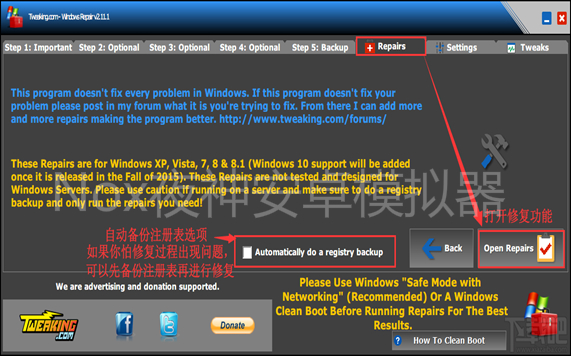
2. 左栏为会进行修复的选项,如果你不了解,请使用默认即可。默认勾选了修复完毕后重启系统的选项,如果你不需要重启,请去除。
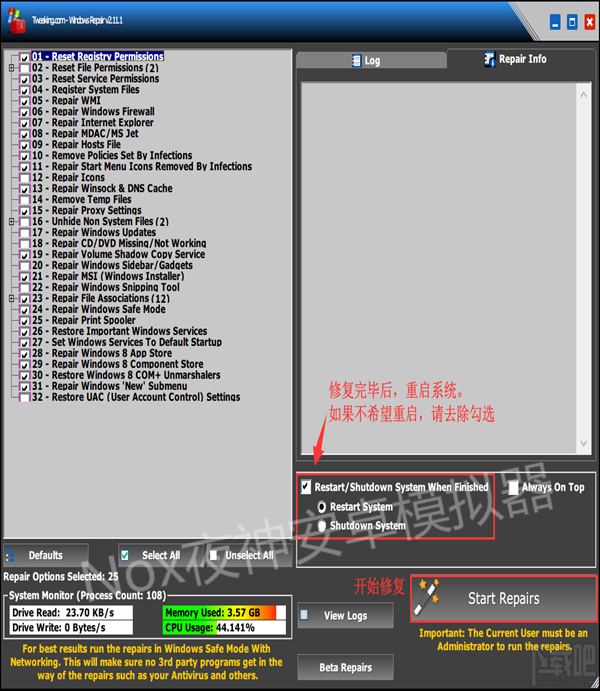
序号27之后的会根据系统版本会有所改变。
修复的内容包括了:
系统的注册表(仅初始化系统自身的相关注册表,不影响系统已安装的软件)
01——系统注册表
03——系统权限
04——系统驱动
05——WMI服务
06——系统防火墙
07——IE浏览器
08——MDAC & MS Jet
09——Hosts 文件
10——系统组策略
11——系统开始菜单中异常的图标
13——系统 WinSock & DNS 缓存
15——系统代理选项
19——系统声音服务
21——MSI(Windows Installer)
23——系统文件关联
24——系统安全模式
25——打印机服务
26——远程桌面服务
27——系统服务
注意:Win8系统——请务必勾选
28——Win8 应用商店
29——Win8 系统组件商店
30——Win8 COM+组件
31——Win8 新子菜单
PS:部分32位电脑或者电脑运行内存小于4G的,建议只开1-2个模拟器,开2个以上有可能出现防火墙报错或者卡99%。不知道自己电脑是32位还是64位的 请参考下图(32bit是32位,64bit是64位)
